Las 6 mejores formas de arreglar Gmail no detendrán el error de sincronización en dispositivos móviles
Dado que Gmail sigue siendo la opción popular de todos, hemos recopilado sugerencias y trucos para hacer un mejor uso de Gmail. Sin embargo, muchas personas a veces tienen problemas con Gmail, lo que puede ser una molestia. Uno de los problemas más comunes es que Gmail tarda mucho en completar el proceso de sincronización y no se cierra. Muchos usuarios de dispositivos móviles a menudo ven el proceso de sincronización de Gmail ejecutándose constantemente en el área de notificación.
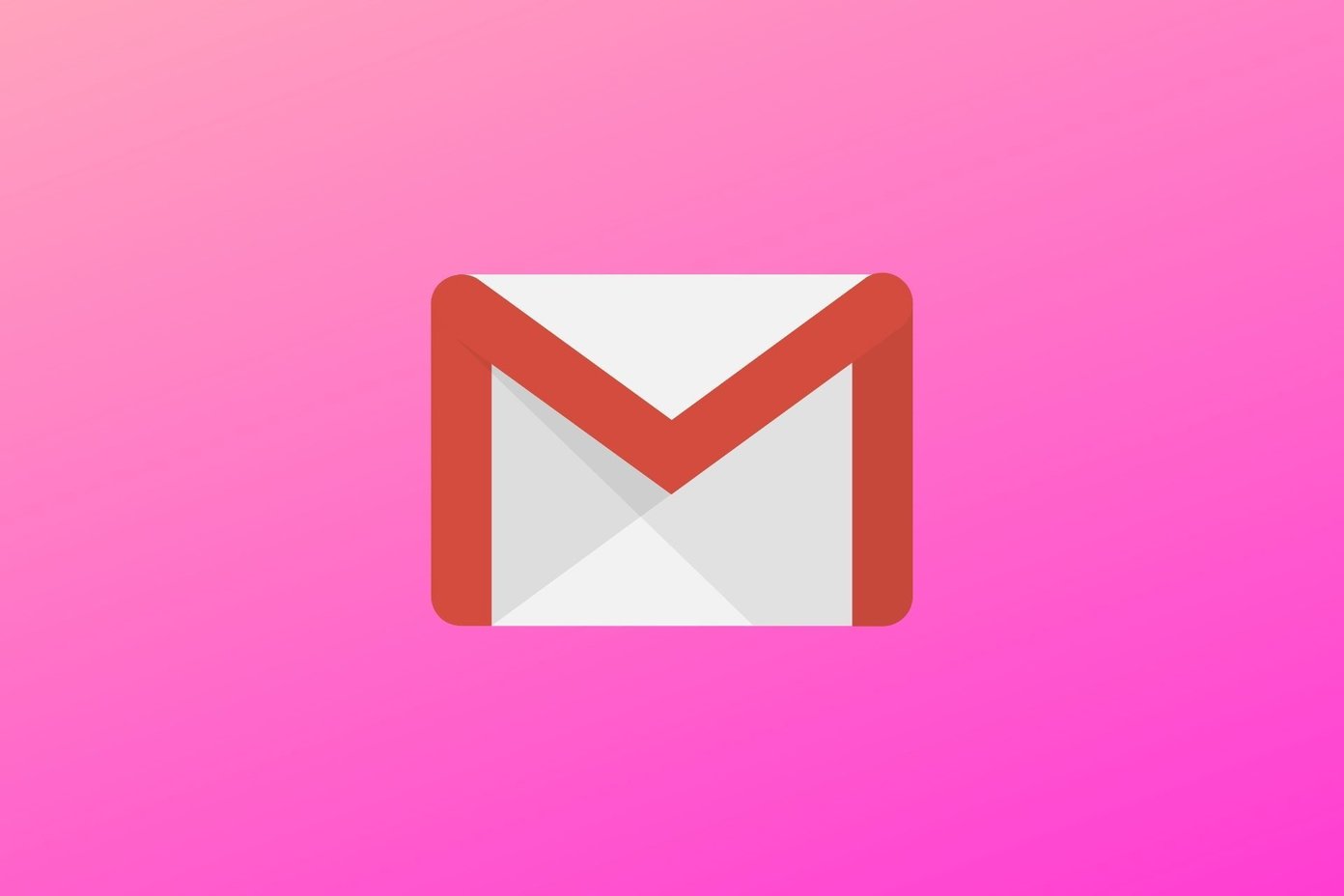
Esto da como resultado un agotamiento más rápido de la batería, el consumo de paquetes de Internet y la ansiedad. No estoy seguro de si los nuevos correos electrónicos se están sincronizando o no, o si el correo electrónico que enviaste salió de tu teléfono. No es una buena forma de empezar o terminar el día, así que decidimos ayudarte.
Vamos a empezar.
1. Activar/desactivar sincronización
Hay una opción para deshabilitar/habilitar la sincronización para las diferentes cuentas que haya agregado al teléfono. Esto puede ayudar a resolver el problema de sincronización en curso.
Paso 1: Vaya a Configuración> Cuentas y copia de seguridad> Cuentas y elija la cuenta de Google aquí. En Sincronizar cuenta, puede alternar la sincronización para todas las aplicaciones de Google, incluido Gmail.
Lee También Cómo Crear Un Código QR En 7 Sencillos Pasos
Cómo Crear Un Código QR En 7 Sencillos Pasos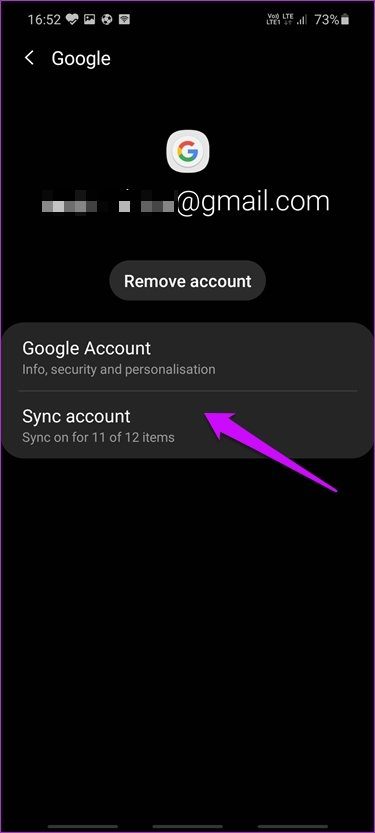
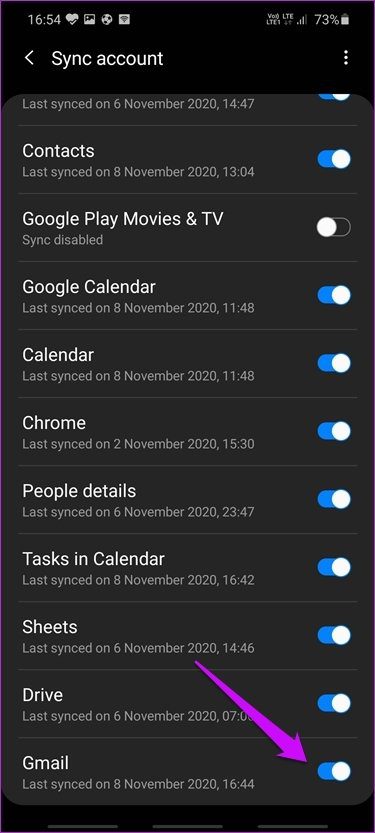
También puede comprobar la última sincronización de Gmail. Esto le dará una idea de si la bandeja de entrada está actualizada o no. Algunas interfaces de usuario de teléfonos inteligentes tienen un botón de sincronización en el área de notificación para ayudar a ahorrar batería cuando tiene poca carga.
2. Habilitar/Deshabilitar Internet
Varios usuarios informaron que este pequeño truco les funcionó. Desactive Wi-Fi y datos móviles desde el área de notificación, reinicie su teléfono y vuelva a encenderlo. Gmail debería dejar de sincronizarse de forma permanente.
3. Verifique el almacenamiento
La falta de espacio no debería ser un problema, ya que la mayoría de los teléfonos actuales vienen con opciones de almacenamiento de 64 GB a 256 GB. Dicho esto, es posible que esté utilizando un dispositivo un poco más antiguo. Entonces, si su teléfono se está quedando sin espacio de almacenamiento, la sincronización de Gmail no funcionará o se atascará durante la sincronización. Abre Configuración > Cuidado del dispositivo > Almacenamiento para comprobar cuánto espacio queda.
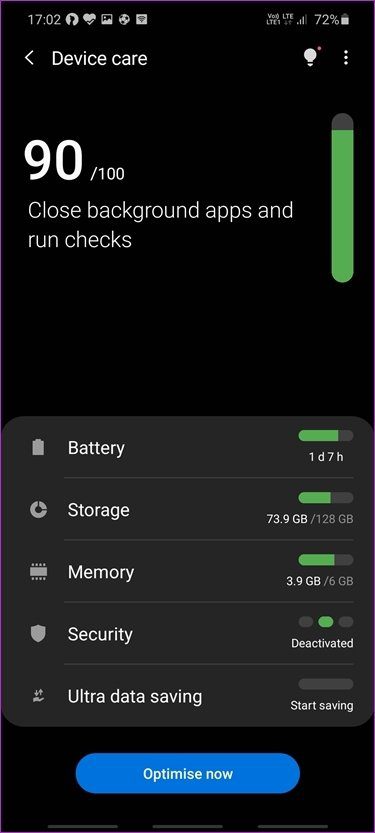
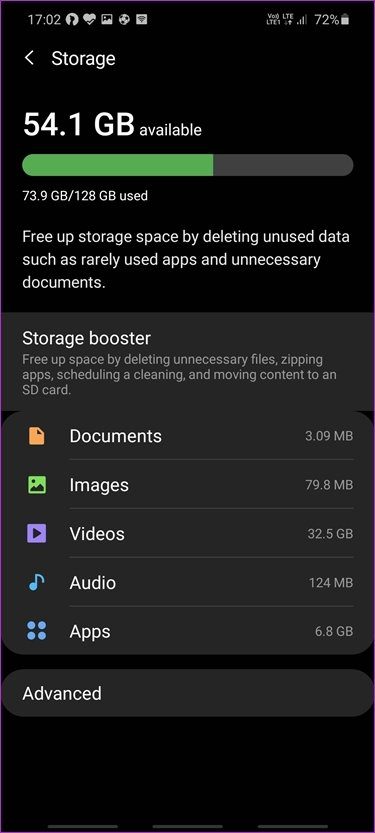
Profundice en la configuración de su espacio de almacenamiento para comprender qué tipo de archivo consume más espacio y dónde puede reducirlo. Le sugiero que compruebe primero los archivos multimedia.
4. Borrar datos
Todos los datos asociados con su ID de Gmail/Google se almacenan en la nube, por lo que no tiene que preocuparse. Eliminar los datos de la aplicación no solo liberará espacio, sino que también eliminará archivos corruptos o datos no válidos de su teléfono que causan un error de sincronización de Gmail. Deberá volver a iniciar sesión más tarde.
Paso 1: Vuelve a Configuración > Aplicaciones > Gmail (buscar) > Almacenamiento.
Lee También No Hay Altavoces Ni Auriculares Conectados: Métodos Para Solucionarlo
No Hay Altavoces Ni Auriculares Conectados: Métodos Para Solucionarlo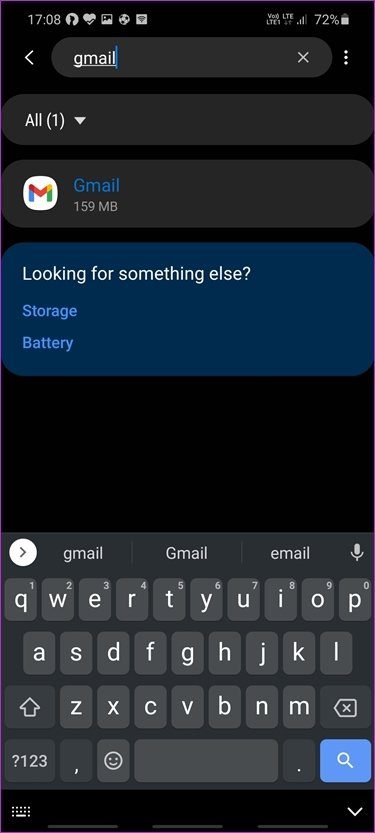
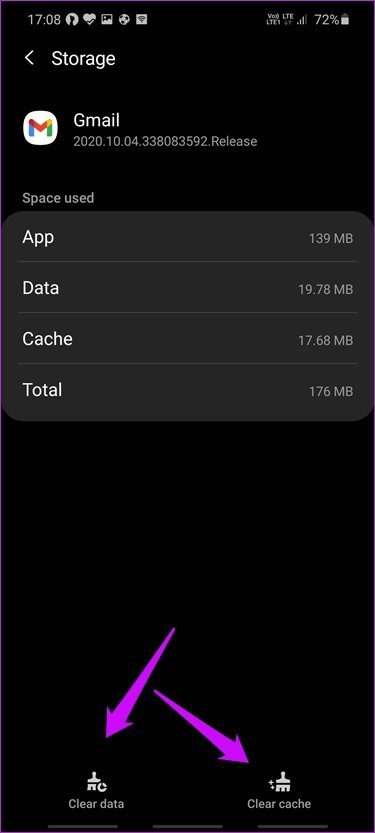
Puede usar una aplicación como Solid Explorer para desglosarlos y transferirlos/eliminarlos.
2do paso: Toque Borrar datos y Borrar caché y confirme para eliminar todos los datos de Gmail almacenados en su teléfono.
Gmail volverá a sincronizar todos los datos, lo que le permitirá comenzar de nuevo.
5. Permisos de actividad en segundo plano
La aplicación Gmail necesita algunos permisos para sincronizar datos de los servidores de Google incluso cuando se ejecuta en segundo plano.
Paso 1: Regrese a la información de la aplicación Gmail como lo hizo en el paso anterior en Configuración > Aplicaciones > Gmail (encuéntrelo).
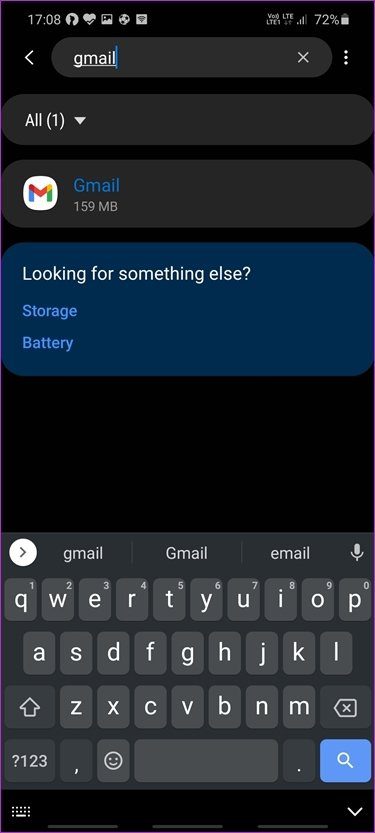
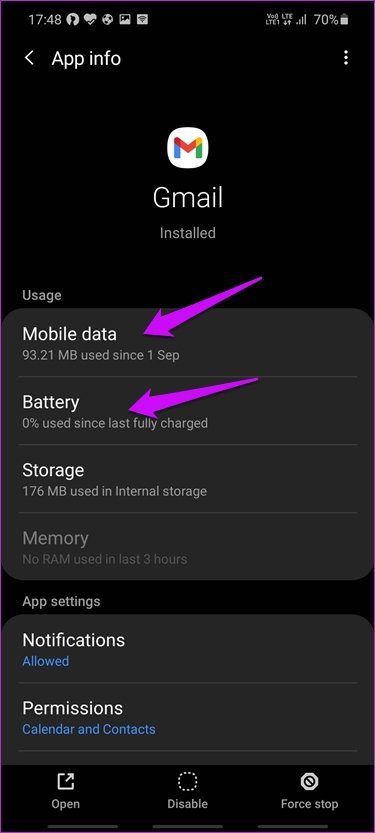
2do paso: Presiona Datos móviles para habilitar "Permitir el uso de datos en segundo plano". Luego toque Batería para habilitar "Permitir actividad en segundo plano" si está desactivado.
Lee También Cómo Recuperar La Contraseña De Windows 10
Cómo Recuperar La Contraseña De Windows 10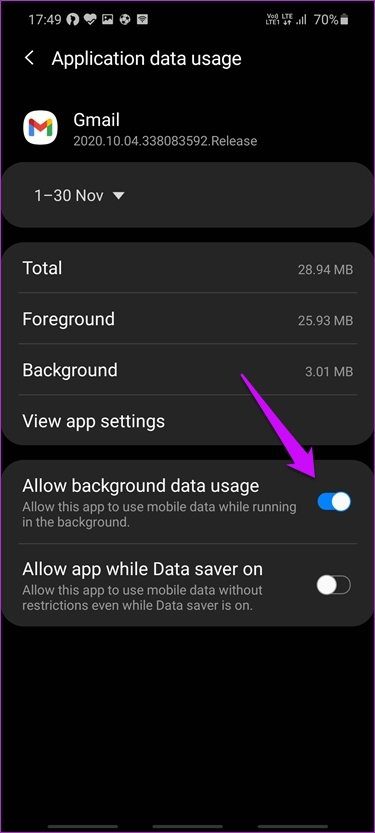
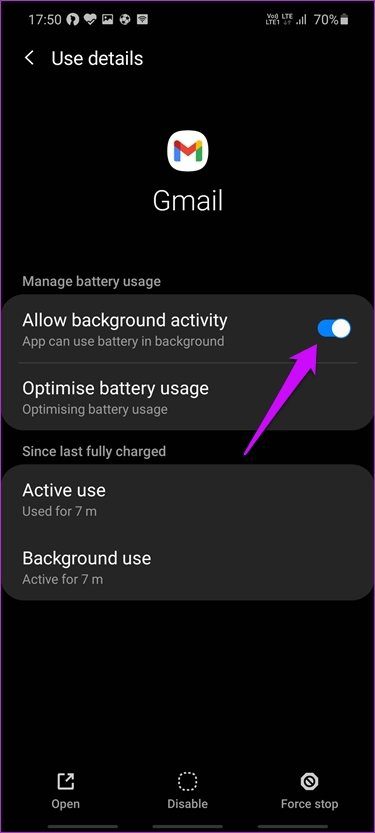
También encontrarás la opción Permisos en el mismo menú. Sorprendentemente, incluso en mi teléfono, donde la sincronización de Gmail funciona bien, la opción de almacenamiento estaba configurada en Denegar. Sin embargo, un usuario descubrió la configuración de Permitir y un simple reinicio funcionó.


Si ya está habilitado o habilitado, habilítelo o desactívelo y reinicie para borrar la notificación de sincronización constante de Gmail.
6. Reinstalación limpia
Una reinstalación limpia ayudará a resolver varios archivos corruptos y problemas de errores de aplicaciones. Repita los pasos mencionados en el punto 3 anterior para borrar todos los archivos y datos de caché de Gmail. Luego desinstalarás Gmail, abrirás Play Store y reinstalarás Gmail. Esto hará dos cosas. Actualizará Gmail a la última versión y una nueva instalación corregirá automáticamente varios errores y otros errores. Hay varias formas de desinstalar una aplicación, por ejemplo, en la configuración del teléfono o en la pantalla de inicio.
La vida fuera de sincronización
La sincronización de Gmail es un tema curioso porque puedes abrir la aplicación y, en algunos casos, la sincronización también funciona bien. Solo en el área de notificación puede ver que la sincronización funciona constantemente. En otros casos, los correos electrónicos no llegan o salen de su teléfono, lo que da miedo. Si no, ¿cómo puede verificarlos sobre la marcha? Una forma es usar un navegador, y si bien esto funciona porque un sitio de Gmail está optimizado para dispositivos móviles, ¿con qué frecuencia puede revisar su correo electrónico? Las notificaciones automáticas están diseñadas para resolver este problema. Y ahora está roto.
Afortunadamente, el error de sincronización de Gmail no se detiene se puede solucionar con la ayuda de pasos correctivos pequeños, fáciles de seguir e implementar.
Próximo : Puede probar la aplicación Gmail Go si la aplicación predeterminada de Gmail no funciona para usted. Consulte el siguiente enlace para descubrir cómo la versión lite de Go puede ayudarlo.
Lee También SpyHunter 5. Usabilidad, Efectividad Y Confiabilidad
SpyHunter 5. Usabilidad, Efectividad Y ConfiabilidadSi quieres conocer otros artículos parecidos a Las 6 mejores formas de arreglar Gmail no detendrán el error de sincronización en dispositivos móviles puedes visitar la categoría Informática.

TE PUEDE INTERESAR